EV录屏怎么进行分屏录制 EV录屏开启分屏录制教程
来源:Ghost系统之家浏览:时间:2022-08-31 15:10:01
EV录屏怎么进行分屏录制?EV录屏是一款非常实用的电脑录屏软件,有的朋友可能还不太清楚分屏录制的方法,今天,小编为大家带来了EV录屏开启分屏录制教程。感兴趣的朋友快来了解一下吧。
- 软件名称:
- EV录屏软件 v4.1.8 官方安装版
- 软件大小:
- 29.2MB
- 更新时间:
- 2021-07-24
EV录屏开启分屏录制教程
EV录屏的分屏录制画面中,包括三个部分的内容:
桌面内容
摄像头内容
静态图片内容
效果如下图所示:
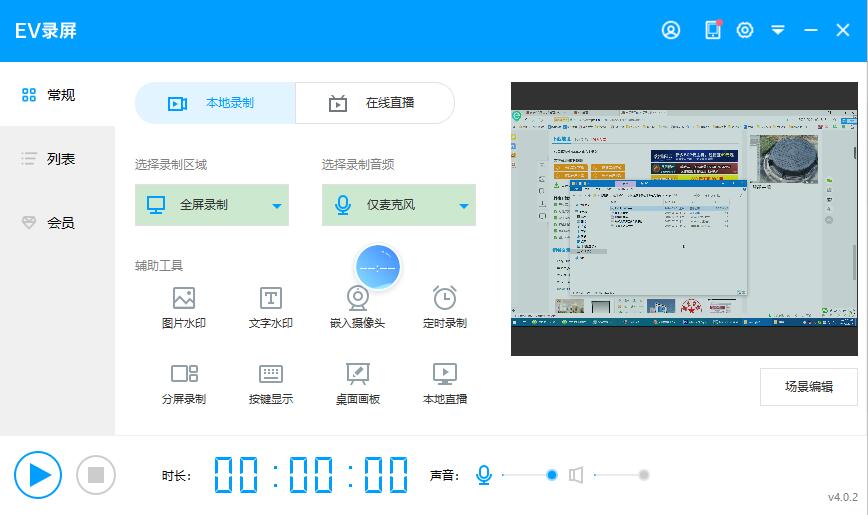
开启步骤
第一步:点击【人头像】图标,登录会员账号。

第二步:点击【分屏录制】,图中注释2处分别嵌入大小为448*576的静态图片,与摄像头内容。注意!由于在录制的过程中是看不到摄像头内容的,所以建议将摄像头固定下来,避免摇晃影响最终效果。
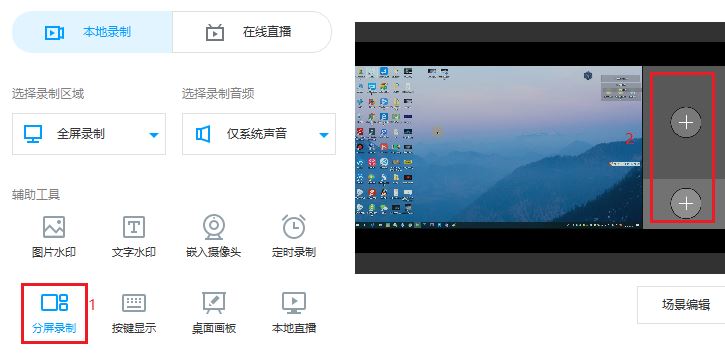
第三步:选择录制的音频来源,开始录制。如果是自己讲解PPT等就选择仅麦克风;若还需要电脑播放声音的辅助,可选择【麦和系统声音】等,根据自己的实际情况而定。

第四步:录制结束(默认CTRL+F2),到列表双击观看即可。效果如下:

以上便是小编为大家分享的"EV录屏怎么进行分屏录制 EV录屏开启分屏录制教程"的全部内容,希望能够帮到你,持续发布更多资讯,欢迎大家的关注。
推荐系统
番茄花园 Windows 10 极速企业版 版本1903 2022年7月(32位) ISO镜像快速下载
语言:中文版系统大小:3.98GB系统类型:Win10新萝卜家园电脑城专用系统 Windows10 x86 企业版 版本1507 2022年7月(32位) ISO镜像高速下载
语言:中文版系统大小:3.98GB系统类型:Win10笔记本&台式机专用系统 Windows10 企业版 版本1903 2022年7月(32位) ISO镜像快速下载
语言:中文版系统大小:3.98GB系统类型:Win10笔记本&台式机专用系统 Windows10 企业版 版本1903 2022年7月(64位) 提供下载
语言:中文版系统大小:3.98GB系统类型:Win10雨林木风 Windows10 x64 企业装机版 版本1903 2022年7月(64位) ISO镜像高速下载
语言:中文版系统大小:3.98GB系统类型:Win10深度技术 Windows 10 x64 企业版 电脑城装机版 版本1903 2022年7月(64位) 高速下载
语言:中文版系统大小:3.98GB系统类型:Win10电脑公司 装机专用系统Windows10 x64 企业版2022年7月(64位) ISO镜像高速下载
语言:中文版系统大小:3.98GB系统类型:Win10新雨林木风 Windows10 x86 企业装机版2022年7月(32位) ISO镜像高速下载
语言:中文版系统大小:3.15GB系统类型:Win10
热门系统
热门文章
常用系统
- 1笔记本&台式机专用系统GhostWin7 64位旗舰版2022年4月(64位) 高速下载
- 2新萝卜家园Ghost Win8.1 X64位 纯净版2020年8月(自动激活) ISO镜像高费下载
- 3新萝卜家园电脑城专用系统 Windows10 x64 企业版2020年11月(64位) ISO镜像免费下载
- 4番茄花园GhostWin7 SP1电脑城极速装机版2022年5月(32位) 最新高速下载
- 5电脑公司 装机专用系统Windows10 x86企业版 版本1507 2021年4月(32位) ISO镜像快速下载
- 6深度技术 Ghost Win7 x64 Sp1 电脑城纯净版2019年6月(64位) ISO镜像高速下载
- 7新萝卜家园 GhostWin7 SP1 电脑城极速稳定版2020年6月(32位) ISO镜像高速下载
- 8番茄花园 Ghost XP SP3 海量驱动装机版 2022年3月 ISO镜像高速下载
- 9番茄花园Ghost Win7 x64 SP1稳定装机版2020年2月(64位) 高速下载
- 10深度技术 GHOSTXPSP3 电脑城极速装机版 2022年7月 ISO镜像高速下载





















